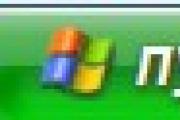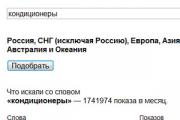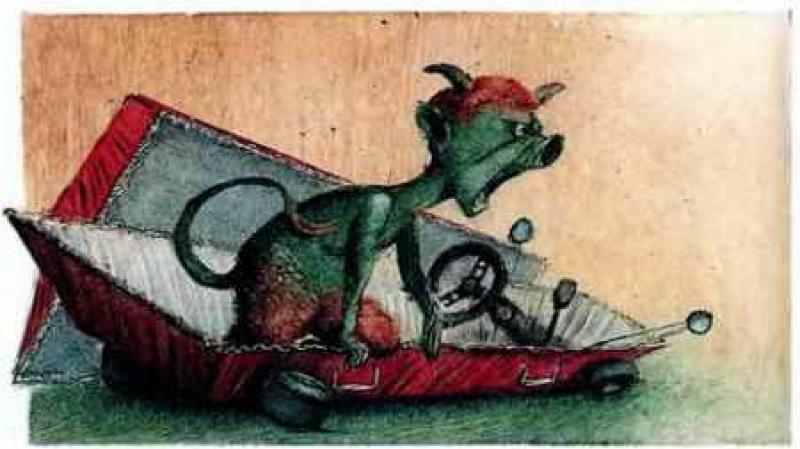Как установить свой рингтон на айфон se. Устанавливаем свой рингтон на iPhone
Инструкция
Чтобы на iPhone установить музыку на звонки, необходимо закачать mp3 файл в iTunes. В левом верхнем углу нажмите на иконку с нотой. В приложении откроется раздел «Музыка». Если вы ранее не закачивали mp3 файлы в iTunes, то этот раздел будет пустой. Нажмите в левом верхнем углу клавишу «Файл». Из открывшегося меню выберите пункт «Добавить файл в медиатеку».
В открывшемся окне выберите все мелодии, которые хотите загрузить. Можно загружать как отдельные файлы, так и целые альбомы. Нажмите кнопку «Открыть». После этого медиатека будет сформирована. Если вы не увидели файлы, которые добавили, то просто нажмите на имеющийся альбом и композиции появятся в нижней части окна.

На звонок iPhone допускает только мелодии не длиннее 40 секунд. Поэтому следующим действием будет сокращение mp3 файла. Сделать это можно с помощью различных приложений . В том числе сокращение мелодии возможно сделать в iTunes. Нажмите правой кнопкой мыши на музыкальную композицию, которую необходимо будет сократить до 40 секунд. Выберите вкладку «Сведения». Она будет четвертая в списке. В открывшемся окне перейдите по вкладке «Параметры». Здесь есть возможность указания именно того фрагмента записи, который необходим для воспроизведения. Поставьте галочку напротив слова «Стоп» и в окне справа введите количество необходимых секунд. После этого нажмите клавишу «Ок». Визуально этот файл никак не поменялся. Теперь необходимо изменить текущий формат аудиозаписи.

Для версии iTunes 12.4.0 изменить формат аудиозаписи можно с помощью меню. Для этого достаточно нажать на аудиозапись, сокращенную до 40 секунд, правой кнопкой и выбрать из выпавшего меню пункт создания версии aac.

Для версий iTunes 12.5.1 и выше необходимый пункт в разделе меню аудиофайла был удален. Теперь, чтобы конвертировать файл в формат aac необходимо зайти в раздел «Файл» в верхнем левом углу приложения. Далее необходимо навести на пункт «Создание новой версии» и выбрать третий пункт в открывшемся подменю.

Сразу же после нажатия кнопки «Создать версию в формате aac» начнется конвертация файла. В результате вы получите файл с тем же названием и артистом, но с совершенно другой длительностью. Если все пункты инструкции были выполнены правильно, то длительность мелодии не будет превышать 40 секунд.

Теперь необходимо изменить расширение музыкально композиции. Для этого на необходимом файле нажмите правой кнопкой мыши и из выпавшего меню выберите пункт «Показать в проводнике windows». Изначально аудиозапись стоит в формате.m4a. Для того чтобы поставить эту мелодию на звонок необходимо будет получить формат.m4r. То есть надо всего лишь поменять букву «а» на букву «r». Если в iTunes вы не можете увидеть расширение аудиофайла, необходимо совершить в проводнике следующие действия: выбрать вкладку «Сервис». После этого выбрать пункт «Свойства папки» и перейти в раздел «Вид». Напротив пункта о скрытии расширения для зарегистрированных типов файла уберите галку. После этого нажмите ок. Теперь вы сможете изменить формат мелодии.

Не закрывайте проводник. Для облегчения поиска необходимого для мелодии файла, скопируйте его и сохраните там, где без труда сможете потом . Вернитесь в приложение iTunes и нажмите на знак многоточия в верхней панели. В появившемся списке необходимо выбрать пункт «Звуки». Теперь в окно iTunes необходимо перенести подготовленный ранее файл для рингтона. Если вы не сохранили его в своей папке, то по умолчанию обработанный файл был сохранен в папке iTunes, находящемся в папке «Моя музыка» на диске C.

Следующим этапом станет синхронизация вашего телефона с iTunes. Для этого необходимо подключить iPhone usb проводом к компьютеру, где установлено приложение. В iTunes надо найти значок телефона в верхней панели и нажать на него. В боковой панели приложения необходимо перейти на вкладку «Звуки». Правее откроется окно, где нужно будет провести синхронизацию звуков, нажав на окно рядом с одноименной записью. После внесения изменений необходимо нажать «Применить». Если забыть это сделать и закрыть окно, то изменения не будут внесены. Если все действия были выполнены правильно, то теперь можно без проблем поставить конвертированную мелодию на звонок в iPhone.

Чтобы измененная ранее мелодия была поставлена на звонок, необходимо ее установить. Для этого выберите пункт «settings» или «Настройки». В открывшемся окне необходимо выбрать пункт «Звуки» и в следующем окне выбрать пункт «Рингтон». По умолчанию на всех iPhone стоит мелодия, называемая маримба. Вместо нее выберите файл с мелодией, которая была конвертирована в iTunes и передана .

Статьи и Лайфхаки
Каждый новоиспеченный владелец «яблочного» девайса рано или поздно захочет узнать, как в Айфоне 4 музыку поставить на звонок . Нормальное желание – стандартный рингтон быстро надоедает, да и гораздо удобнее иметь разные мелодии на разных абонентов, чтобы с первых нот знать, кто звонит. Существует ряд способов поставить свою мелодию в качестве рингтона. Реализовать любой из них несколько сложнее, чем , поскольку для загрузки музыки и создания рингтонов требуются специальные программы. И первая из них - iTunes.
Как с помощью iTunes поставить свою музыку на звонок в Айфоне 4
1. Открыть iTunes.
4. Присоединить нужную мелодию из коллекции песен.
5. Выделить эту мелодию и кликнуть правой кнопкой на «Информация».
6. Выбрать «Параметры».
7. Отметить «Старт» и «Время остановки». Выбранный промежуток не должен быть больше 40 секунд, и 30 секунд для СМС, напоминаний и т.д.
8. Запустить конвертирование выбранной мелодии в формат АСС. По окончании конвертирования получится файл с расширением.m4a.
9. Нажать «Показать в проводнике Windows». Так перейдем к созданному файлу.
10. Далее необходимо переименовать его в.m4r и проверить, чтобы его размер был не более 500 килобайт, а название состояло из английских символов.
Если размер превышает допустимый – можно сократить время звучания.
11. Из медиатеки удалить иконку.m4a и в исходной песне снять параметры начала и конца воспроизведения.
12. Перезапустить iTunes и добавить новый рингтон в медиатеку.
13. Синхронизировать iTunes с iPhone. И мелодию можно установить на звонок.
Несколько правил для избежания трудностей с установкой музыки на Айфон 4
1. Если нужно несколько мелодий – после создания каждой лучше перезапускать iTunes.
2. Помнить, что если файл с преобразованной мелодией переместить, то при следующих синхронизациях iPhone за отсутствием нужного файла на нужном месте будет обращаться к исходному файлу - вместо музыки на девайсе будет только название, и никакая тут не поможет.
Другие способы установки музыки на Айфон 4
Как в Айфоне 4 музыку поставить на звонок, не используя iTunes?
1. Установить специальные программы для обрезки мелодии. С их помощью можно вырезать любой кусок с любой музыки и установить на свой телефон через другие программы.
2. Скачать уже готовую мелодию из Cydia и потом только выбрать ее в настройках.
3. Воспользоваться услугами сайтов, где можно онлайн создать свою мелодию на звонок.
4. Скачать готовый рингтон со специальных сайтов и добавить в iTunes, а оттуда в рингтоны телефона.
Пользователи IPhone часто не знают, как поставить мелодию на Айфон.
Казалось бы, такая простая процедура, но в IOS отсутствует специальная функция для создания мелодии звонка.
Снова зайдите в настройки приложения и выберите вкладку «Синхронизация» .
Проставьте указанные на рисунке ниже значения, чтобы активировать автоматическое обновление директории «Звуки» при каждом подключении телефона к ITunes.

Рис. 11 – настройка синхронизации звуков
Заметьте! Чтобы сэкономить память на телефоне, вы можете выбрать только некоторые мелодии для синхронизации.
Инструкция без использования iTunes
Согласно этому способу, поставить мелодию на сигнал звонка iPhone можно без использования iTunes, но наличие компьютера или ноутбука все равно обязательно.
Этот способ подойдет тем пользователям, у которых на ПК нет iTunes или когда программа привязана к другому Айфону (вы не можете выполнить подключение гаджета).
Для работы понадобится программа WALTR или более новая сборка WALTR 2.
Загрузить бесплатную триальную версию утилиты можно с официального сайта разработчика https://softorino.com/w2
С помощью этого приложения вы можете загружать на айфон файлы любого формата и длительности.
Выбирая объект для перемещения на своем компьютере, он автоматически конвертируется в WALTR до нужного формата, а затем перемещается на телефон.
Таким образом можно скачивать не только музыку, но и целые фильмы или короткие видеоролики.
WALTR поддерживает работу с такими операционными системами как MAC OS и Windows. Чтобы переместить рингтон на ваш айфон, выполните пошагово следующую инструкцию:
- Откройте программу и дождитесь загрузки ее параметров. Сразу после установки этот процесс может занять несколько минут;

Рис. 12 – открытие WALTR
- Программа выполнит поиск устройства с помощью , поэтому, позаботьтесь, чтобы на смартфоне была включена эта функция;
- Когда ваш iPhone будет обнаружен программой, в ее главном окне появиться изображение устройства с надписью «Drop File Here» , что означает «переместите файлы сюда» (русскоязычная версия программы отсутствует);

Рис. 13 – обнаруженный смартфон в программе WALTR
- Теперь просто перетащите мультимедийный файл с компьютера в главное окно приложения и дождитесь окончания его передачи на телефон;

Рис. 14 – передача трека на смартфон с помощью приложения WALTR
Заметьте! Перед перемещением песни с помощью WALTR желательно обрезать ее до длительности 15–30 секунд. Сделать это можно с помощью онлайн-сервисов или десктопных утилит для редактирования музыки. Слишком длинные файлы могут не отображаться в рингтонах Айфона, хотя и добавятся в проводник.
Магазин iTunes Store
Официальный магазин мелодий – это лидирующий в мире сервис для покупки и прослушивания музыки.
С его помощью пользователи могут прослушать короткий отрывок песни, приобрести её и использовать на свое усмотрение.
А также, можно покупать целые альбомы, выполнять поиск по отдельным исполнителям, просматривать актуальные чарты по странам или общий мировой рейтинг песен.

Рис.15 – внешний вид медиатекст ITunes
Что касается цен на цифровые аудиофайлы, в России и СНГ они значительно дешевле, нежели на таких крупных музыкальных рынках как США, Канада, Великобритания и Япония.
Стандартная песня в русском отделении сервиса обойдется пользователю в 19 рублей, а при наличии активной скидки на трек – 12 рублей.
Купленные треки можно без проблем настроить как персональный рингтон айфона. Доступ к приобретенной песне или альбому навсегда закрепляется за вашим аккаунтом в системе .
Купленный трек можно загрузить на телефон для прослушивания офлайн. А также, любую из песен аккаунта можно поставить на мелодию вызова.
Для этого кликните на трек. Затем выберите значок «Звуки» внизу на панели инструментов. Задайте песню как мелодию звонка, нажав «ОК» .

Рис.16 – установка мелодии звонка через официальный iTunes Store
Сторонние приложения для IPhone
Следующий вариант требует наличия только вашего Айфона и выхода в интернет для загрузки сторонней программы GarageBand. Она доступна в официальном AppStore.
Необходимо выполнить ее скачивание и установку на смартфон.
Приложение GarageBand – это набор виртуальных инструментов, которые позволяют создавать собственную музыку и поставить ее на мелодию звонка.
Также в программе есть функция добавления уже существующих треков в финальную аудиодорожку. Именно эта опция нам и понадобиться:
- Откройте GarageBand на телефоне;
- В главном меню выберите любой инструмент и кликните на него;

Рис. 17 – выбор инструмента в GarageBand
- В открывшемся окне найдите клавишу-указатель, которая открывает панель инструментов и кликните не неё (левый верхний угол);
- Нажмите на клавишу открыть файл и в проводнике телефона выберите песню, которую хотите добавить;

Рис. 18 - добавление песни из памяти смартфона
- Импортируйте трек в программу. Аудиодорожка отобразится в поле для создания мелодии. Здесь вы можете сократить ее до нужной длительности. Затем кликните на кнопку «Мои песни»
Как поставить мелодию на звонок (рингтон) в iPhone?
Подробная инструкция: как поставить свою мелодию на звонок (рингтон) в iPhone?
Одна из таких проблем — это установка собственной мелодии на входящий звонок или другое событие. Если многие современные телефоны достаточно просто настраиваются,то с айфоном не всё так просто. Дело в том, что собственная мелодия на айфон должна сначала превратиться в рингтон, а затем принять на себя еще ряд преобразований. Делаются подобные действия следующим способом.
Как на айфоне поставить песню на звонок?
Перед тем как на айфоне поставить песню на звонок первоначально вам необходимо сделать рингтон. Скачать его готовым можно из интернета, либо вы сможете вырезать необходимый кусочек песни при помощи музыкального редактора. Затем вам нужно зайти в приложение iTunes. Открываем его и находим там вкладочку «Файл». Там же найдем и пункт «Добавить в файл библиотеки». Делаем выбор необходимой песни и добавляем ее.
Следует заострить внимание на том, что песня должны быть загружена именно с вашего ПК, потому что из тех песен, что вы скачали при помощи iTunes не получится .
Когда наступил момент, что вы закинули песню в iTunes, то можете выбрать ее кусочек, который поставите на звонок. Этот кусочек не должен превысить 38 секунд. Это и будет максимальной длиной рингтона. Внимательно слушайте песню и запоминайте временные интервалы вашего будущего рингтона.
Затем с помощью правой кнопки мыши следует перейти во вкладку «Информация». Чуть позже вы перейдет в раздел «Параметры», тут и будут указаны временные рамки вашего рингтона.
Когда вы выберете временные интервалы рингтона, то вам необходимо нажать «ок». Затем при помощи правой кнопки мыши нажимаем на песне и щелкаем по пункту «Создать версию в формате AAC».
Вы увидите, что появится еще одна версия той же песни, но это будет уже рингтон, который не превысит 38 секунд.
Потом необходимо перейти в «Панель управления», там обнаружите пункт «Параметры папок». Там отыскиваем слово «Вид» и ставим галочку «Скрывать расширения для зарегистрированных типов файлов».
Затем перетаскиваем отрывок из песни из iTunes в любую папку на ПК, или же выбираем «Показать в проводнике Windows». Вы увидите формат файла типа m4a, нужно произвести его замену на m4r.
После вы можете осуществить удаление укороченной песни из iTunes, убрав галочки с пунктов «Старт», а также «Время остановки».
Дальше всё, что нужно сделать — это перенести новый файл в iTunes. Как только вы осуществите это, вы увидите новый раздел «Звуки», тут будет место для хранения рингтона. , после чего рингтон будет добавлен на ваше устройство.
На этом всё. Остается лишь выбранный рингтон поставить на звонок.
На заметку! Недавно я написал статьи про то , а еще я рассказывал . Советую обязательно всем прочитать эти статьи, а так же еще одну про .
На этом у меня все! Теперь вы знаете как на айфоне поставить песню на звонок,довольно вышло таки не сложно правда? Свои вопросы и пожелания прошу оставлять в комментариях, а я всем вам обязательно отвечу. Желаю всем огромного счастья и здоровья!
С Ув. Евгений Крыжановский
Если вас интересует, как установить рингтон на Айфон 5, то вы попали по адресу, так как в этой статье именно об этом и пойдет речь.
Во многих смартфонах делается это просто, но только не в Айфонах, здесь придется выполнить ряд дополнительных действий.
Стоит для начала отметить, что просто так в Айфон 5 не удастся, так как загрузке подлежат только файлы в формате M4R, и то если они будут обнаружены смартфоном как мелодии вызова.
Загрузить аудио можно и из магазина, но эта услуга платная.
В данной статье мы поговорим о том, как установить звонок на Айфон 5 бесплатно.
Итак, для начала необходимо создать из обычного файла рингтон , а сделать это несложно, главное – знать, как это правильно делается.
Создать рингтон для Айфон 5
- Для начала необходимо запустить программу iTunes на персональном компьютере .
- Затем необходимо одновременно нажать 2 клавиши: CTRL и S, чтобы появилось боковое меню.

- В боковом окне, которое появилось, щелкаем мышью по разделу «Музыка», после чего должно появиться окно, куда мы и должны будем перенести необходимую нам запись.

- Затем выделяем только что перенесенную песню, потом выделяем его при помощи правой кнопки мыши, а в открывшемся меню переходим в директорию «Параметры».

- Перед вами появиться окно, в котором следует поставить галочки напротив строк «Старт» и «Время остановки», в последнем указываем тридцать секунд, после чего нажимаем на ОК. Как это окно выглядит, вы можете увидеть на картинке, размещенной ниже.

- Теперь выделяем отредактированный файл, нажимаем на него при помощи правой кнопки мыши и выбираем команду “Создать версию в формате ACC”.

- Далее щелкаем по новому файлу в программе и переносим его на рабочий стол.

- После этого вам необходимо сделать так, чтобы ваш компьютер показывал измененные файлы. Для этого вам необходимо перейти в директорию iTunes Пуск/Панель Управления/ Параметры папок/ Вид.
В окошке «Дополнительные параметры» вам необходимо найти строку под названием “Скрывать расширения для зарегистрированных типов файлов” и убрать галочку возле нее.

- Затем отправляемся на Рабочий стол, находим новую запись, активируем ее при помощи правой кнопки мыши и выбираем расширение m4r.
- Теперь вам осталось зайти обратно в программу, выбрать в правом окне пункт «Звуки» и перенести ранее измененную запись с рабочего стола в открывшееся окно.

- Теперь вы можете подключить ваш смартфон к программе и запустить синхронизацию.
Теперь запись добавлена в ваш телефон, осталось ее установить и сделать так, чтобы она использовался как звонок.
Установить рингтон на звонок
Для того чтобы использовать созданное аудио, как сигнал вызова, вам необходимо выполнить следующие действия:
- Зайдите в настройки вашего смартфона.
- Щелкните по пункту «Звуки».

- В появившемся окне найдите отдел «Рингтон», щелкните по нему.

- В появившимся списке выберете интересующую вас запись и нажмите на него.
Итак, это был способ установки мелодии на смартфон при помощи программы iTunes.
Установить звонок на Айфон при помощи iFunBox
- Для начала вам необходимо скачать данное приложение и запустить его. В результате перед вами должно открыться такое же окно, как на картинке, размещенной ниже.

- Далее нажмите на вкладку «Quick Toolbox». Затем в отделе «Import Files and Data » щелкните по значку «User Ringtone «.

- После этого перед вами должно появиться такое окно.

- Здесь необходимо нажать на Click here и в появившемся окне выбрать интересующую вас мелодию. После выполнения этих действий музыкальный файл уже будет загружен в ваш смартфон. Найти его вы сможете в настройках телефона .
Теперь вы знаете, как загрузить рингтон на смартфон без программы iTunes.
Обрезать мелодию и установить на звонок
Если загружать файлы у вас нет желания, и вас устраивают уже имеющиеся в плей-листе звуковые файлы, то этот раздел для вас.
- Выберите мелодию из плей-листа, затем укажите в секундах начало и окончание проигрывания. Здесь же вы сможете выбрать затухание мелодии.

- Отмеченный фрагмент необходимо сохранить в Айтюнс. Для этого вам понадобится подключить телефон к ПК , найти приложение Ringtones Maker, а далее созданный файл. Затем вам понадобится синхронизировать «Звуки».

- В качестве мелодии для звонка можно также использовать записанный звук с диктофона. То есть вы можете записать свою речь или мелодию на диктофон, а затем установить запись на сигнал вызовы.
Надеюсь, эта статья поможет вам снабдить Айфон 5s подходящим сигналом.
Более того, вы сможете вырезать фрагмент из музыкального произведения и использовать его в качестве сигнала на будильник, сигнал вызова и сообщения.
Как установить свой рингтон на iphone 4,4s,5,5s,5c,6,6+
В этом видео расскажу как установить свой трек,скаченный из интернета,на звонок либо смс в айфоне.